編輯:關於Android編程
本文實例講述了android創建optionsmenu的方法。分享給大家供大家參考。具體實現方法如下:
一、用xml配置
在res文件夾下新建menu文件夾,menu下新建options_menu.xml文件,加入代碼
1、
<menu xmlns:android="http://schemas.android.com/apk/res/android"> <item android:id="@+id/about" android:title="關於" android:checkable="true" /> <item android:id="@+id/choose" android:title="選擇" /> <item android:id="@+id/quit" android:title="QUIT" /> </menu>
2、activity類中加入代碼
public boolean onCreateOptionsMenu(Menu menu) {
MenuInflater inflater = getMenuInflater();
inflater.inflate(R.menu.options_menu, menu);
return super.onCreateOptionsMenu(menu);
}
public boolean onOptionsItemSelected(MenuItem aitem)
{
super.onOptionsItemSelected(aitem);
switch(aitem.getItemId())
{
case R.id.about:
setTitle("你按下了'關於'菜單項");
progressBarHorizontal.setProgress(200);
openOptionsDialog();
break;
case R.id.choose:
setTitle("你按下了'選擇'菜單項");
openOptionsChooseDialog();
break;
case R.id.quit:
setTitle("你按下了'離開'菜單項");
finish();
break;
}
return true;
}
private void openOptionsDialog()
{
new AlertDialog.Builder(this)
.setTitle(R.string.app_about)
.setMessage(R.string.app_about_msg)
.setPositiveButton(R.string.str_ok, new DialogInterface.OnClickListener()
{
public void onClick(DialogInterface dialoginterface, int i)
{
}
})
.show();
}
private void openOptionsChooseDialog()
{
new AlertDialog.Builder(this)
.setTitle(R.string.str_alert)
.setItems(R.array.items_irdc_dialog, new DialogInterface.OnClickListener()
{
public void onClick(DialogInterface dialoginterface, int i)
{/*
String[] aryShop = getResources().getStringArray(R.array.items_irdc_dialog);
new AlertDialog.Builder(this)
.setMessage(R.string.app_about_msg)
.setPositiveButton(R.string.str_ok, new DialogInterface.OnClickListener()
{
public void onClick(DialogInterface dialoginterface, int i)
{
}
})
.show();*/
}
})
.show();
}
OK。。。
二、直接上代碼:
public static final int ABOUT_ID = Menu.FIRST;
public static final int CHOOSE_ID = Menu.FIRST + 1;
public static final int EXIT_ID = Menu.FIRST + 2;
public boolean onCreateOptionsMenu(Menu menu)
{
menu.add(0, ABOUT_ID, 0, R.string.app_about);
menu.add(0, CHOOSE_ID, 0, R.string.str_choose);
menu.add(0, EXIT_ID, 0, R.string.str_exit);
return super.onCreateOptionsMenu(menu);
}
public boolean onOptionsItemSelected(MenuItem aitem)
{
super.onOptionsItemSelected(aitem);
switch(aitem.getItemId())
{
case ABOUT_ID:
setTitle("你按下了'關於'菜單項");
progressBarHorizontal.setProgress(200);
openOptionsDialog();
break;
case CHOOSE_ID:
setTitle("你按下了'選擇'菜單項");
openOptionsChooseDialog();
break;
case EXIT_ID:
setTitle("你按下了'離開'菜單項");
finish();
break;
}
return true;
}
private void openOptionsDialog()
{
new AlertDialog.Builder(this)
.setTitle(R.string.app_about)
.setMessage(R.string.app_about_msg)
.setPositiveButton(R.string.str_ok, new DialogInterface.OnClickListener()
{
public void onClick(DialogInterface dialoginterface, int i)
{
}
})
.show();
}
private void openOptionsChooseDialog()
{
new AlertDialog.Builder(this)
.setTitle(R.string.str_alert)
.setItems(R.array.items_irdc_dialog, new DialogInterface.OnClickListener()
{
public void onClick(DialogInterface dialoginterface, int i)
{/*
String[] aryShop = getResources().getStringArray(R.array.items_irdc_dialog);
new AlertDialog.Builder(this)
.setMessage(R.string.app_about_msg)
.setPositiveButton(R.string.str_ok, new DialogInterface.OnClickListener()
{
public void onClick(DialogInterface dialoginterface, int i)
{
}
})
.show();*/
}
})
.show();
}
希望本文所述對大家的Android程序設計有所幫助。
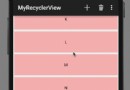 Android 新控件RecyclerView
Android 新控件RecyclerView
RecyclerView 是 android-support-v7-21 版本中新增的一個 Widgets。我們可以使用RecyclerView非常簡單的實現橫向豎向的L
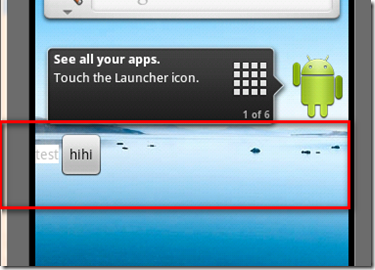 Android中的AppWidget入門教程
Android中的AppWidget入門教程
什麼是AppWidget?AppWidget就是我們平常在桌面上見到的那種一個個的小窗口,利用這個小窗口可以給用戶提供一些方便快捷的操作。本篇打算從以下幾個點來介紹App
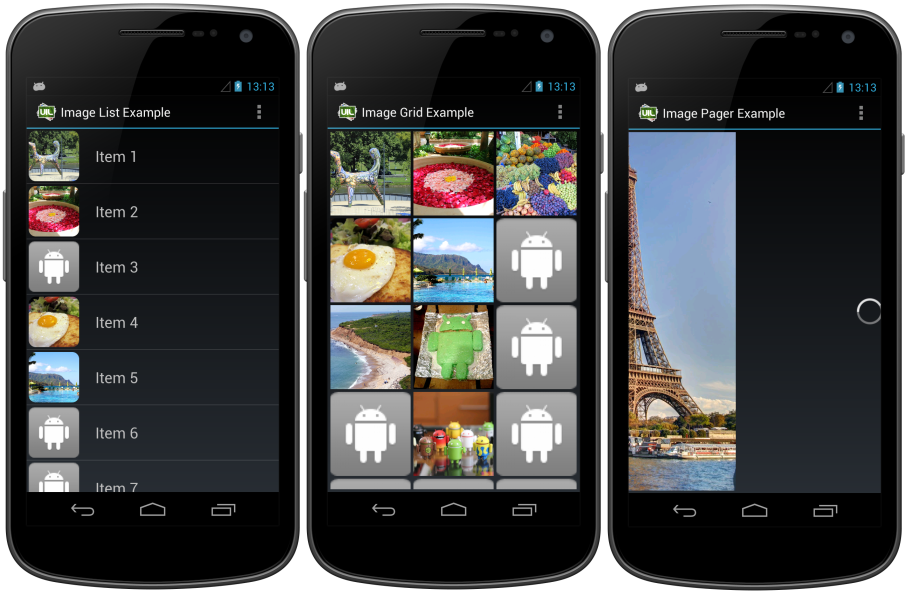 Android-Universal-Image-Loader 源碼解讀
Android-Universal-Image-Loader 源碼解讀
Universal-Image-Loader是一個強大而又靈活的用於加載、緩存、顯示圖片的Android庫。它提供了大量的配置選項,使用起來非常方便。基本概念基本使用首次
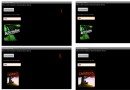 Android 3D旋轉動畫效果實現分解
Android 3D旋轉動畫效果實現分解
這篇文章主要介紹一下如何實現View的3D旋轉效果,實現的主要原理就是圍繞Y軸旋轉,同時在Z軸方面上有一個深入的縮放。演示的demo主要有以下幾個重點: 1,自定義旋轉動